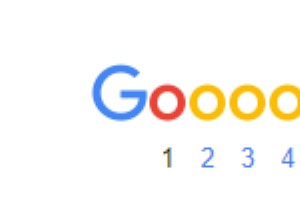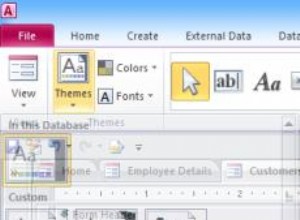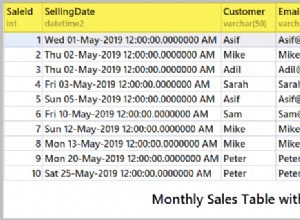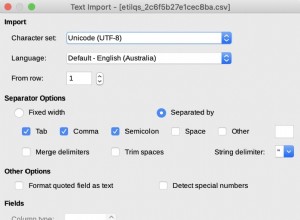परिचय
डॉकर ने हमारे द्वारा एप्लिकेशन बनाने और तैनात करने के तरीके का आधुनिकीकरण किया। यह हमें हल्के, पोर्टेबल, आत्मनिर्भर कंटेनर बनाने की अनुमति देता है जो किसी भी एप्लिकेशन को आसानी से चला सकते हैं।
इस ब्लॉग का उद्देश्य यह बताना है कि PostgreSQL डेटाबेस को चलाने के लिए Docker का उपयोग कैसे करें। यह डॉकटर की स्थापना या कॉन्फ़िगरेशन को कवर नहीं करता है। कृपया यहां डॉकर इंस्टॉलेशन निर्देश देखें। MySQL और Docker पर हमारे पिछले ब्लॉग में कुछ अतिरिक्त पृष्ठभूमि मिल सकती है।
विवरण में जाने से पहले, आइए कुछ शब्दावली की समीक्षा करें।
- डॉकरफ़ाइल
इसमें एप्लिकेशन/सॉफ़्टवेयर को स्थापित या कॉन्फ़िगर करने के लिए निर्देशों/आदेशों का सेट होता है। - डॉकर छवि
डॉकर छवि परतों की श्रृंखला से बनाई गई है जो डॉकरफाइल से निर्देशों का प्रतिनिधित्व करती है। डोकर छवि का उपयोग एक कंटेनर बनाने के लिए एक टेम्पलेट के रूप में किया जाता है। - कंटेनरों और उपयोगकर्ता परिभाषित नेटवर्किंग को लिंक करना
Docker ने ब्रिज को एक डिफ़ॉल्ट नेटवर्किंग तंत्र के रूप में इस्तेमाल किया और --links का उपयोग कंटेनरों को एक दूसरे से जोड़ने के लिए किया। किसी एप्लिकेशन कंटेनर से PostgreSQL कंटेनर तक पहुंचने के लिए, निर्माण के समय दोनों कंटेनरों को लिंक करना चाहिए। यहां इस लेख में हम उपयोगकर्ता परिभाषित नेटवर्क का उपयोग कर रहे हैं क्योंकि लिंक सुविधा जल्द ही बंद कर दी जाएगी। - डॉकर में डेटा दृढ़ता
डिफ़ॉल्ट रूप से, कंटेनर के अंदर का डेटा अल्पकालिक होता है। जब भी कंटेनर पुनरारंभ होता है, डेटा खो जाएगा। डॉकर कंटेनर द्वारा उत्पन्न और उपयोग किए जाने वाले डेटा को बनाए रखने के लिए वॉल्यूम पसंदीदा तंत्र है। यहां, हम कंटेनर के अंदर एक होस्ट निर्देशिका माउंट कर रहे हैं जहां सभी डेटा संग्रहीत है।
आइए अपनी पोस्टग्रेएसक्यूएल छवि बनाना शुरू करें और एक कंटेनर चलाने के लिए इसका इस्तेमाल करें।
PostgreSQL Dockerfile
# example Dockerfile for https://docs.docker.com/engine/examples/postgresql_service/
FROM ubuntu:14.04
# Add the PostgreSQL PGP key to verify their Debian packages.
# It should be the same key as https://www.postgresql.org/media/keys/ACCC4CF8.asc
RUN apt-key adv --keyserver hkp://p80.pool.sks-keyservers.net:80 --recv-keys B97B0AFCAA1A47F044F244A07FCC7D46ACCC4CF8
# Add PostgreSQL's repository. It contains the most recent stable release
# of PostgreSQL, ``9.3``.
RUN echo "deb http://apt.postgresql.org/pub/repos/apt/ precise-pgdg main" > /etc/apt/sources.list.d/pgdg.list
# Install ``python-software-properties``, ``software-properties-common`` and PostgreSQL 9.3
# There are some warnings (in red) that show up during the build. You can hide
# them by prefixing each apt-get statement with DEBIAN_FRONTEND=noninteractive
RUN apt-get update && apt-get install -y python-software-properties software-properties-common postgresql-9.3 postgresql-client-9.3 postgresql-contrib-9.3
# Note: The official Debian and Ubuntu images automatically ``apt-get clean``
# after each ``apt-get``
# Run the rest of the commands as the ``postgres`` user created by the ``postgres-9.3`` package when it was ``apt-get installed``
USER postgres
# Create a PostgreSQL role named ``postgresondocker`` with ``postgresondocker`` as the password and
# then create a database `postgresondocker` owned by the ``postgresondocker`` role.
# Note: here we use ``&&\`` to run commands one after the other - the ``\``
# allows the RUN command to span multiple lines.
RUN /etc/init.d/postgresql start &&\
psql --command "CREATE USER postgresondocker WITH SUPERUSER PASSWORD 'postgresondocker';" &&\
createdb -O postgresondocker postgresondocker
# Adjust PostgreSQL configuration so that remote connections to the
# database are possible.
RUN echo "host all all 0.0.0.0/0 md5" >> /etc/postgresql/9.3/main/pg_hba.conf
# And add ``listen_addresses`` to ``/etc/postgresql/9.3/main/postgresql.conf``
RUN echo "listen_addresses='*'" >> /etc/postgresql/9.3/main/postgresql.conf
# Expose the PostgreSQL port
EXPOSE 5432
# Add VOLUMEs to allow backup of config, logs and databases
VOLUME ["/etc/postgresql", "/var/log/postgresql", "/var/lib/postgresql"]
# Set the default command to run when starting the container
CMD ["/usr/lib/postgresql/9.3/bin/postgres", "-D", "/var/lib/postgresql/9.3/main", "-c", "config_file=/etc/postgresql/9.3/main/postgresql.conf"]यदि आप Dockerfile को करीब से देखते हैं, तो इसमें कमांड होते हैं जिनका उपयोग PostgreSQL को स्थापित करने और ubuntu OS पर कुछ कॉन्फ़िगरेशन परिवर्तन करने के लिए किया जाता है।
PostgreSQL छवि बनाना
हम docker बिल्ड कमांड का उपयोग करके Dockerfile से PostgreSQL इमेज बना सकते हैं।
# sudo docker build -t postgresondocker:9.3 .
यहां, हम नाम और संस्करण जैसी छवि के लिए टैग (-t) निर्दिष्ट कर सकते हैं। अंत में डॉट (।) वर्तमान निर्देशिका को निर्दिष्ट करता है और यह वर्तमान निर्देशिका में मौजूद डॉकरफाइल का उपयोग करता है। डॉकर फ़ाइल का नाम "डॉकरफाइल" होना चाहिए। यदि आप अपनी डॉकर फ़ाइल के लिए एक कस्टम नाम निर्दिष्ट करना चाहते हैं तो आपको डॉकर बिल्ड कमांड में -f
# sudo docker build -t postgresondocker:9.3 -f <your_docker_file_name>आउटपुट:(यदि संभव हो तो स्क्रॉल बार टेक्स्ट विंडो का वैकल्पिक उपयोग करें)
Sending build context to Docker daemon 4.096kB
Step 1/11 : FROM ubuntu:14.04
14.04: Pulling from library/ubuntu
324d088ce065: Pull complete
2ab951b6c615: Pull complete
9b01635313e2: Pull complete
04510b914a6c: Pull complete
83ab617df7b4: Pull complete
Digest: sha256:b8855dc848e2622653ab557d1ce2f4c34218a9380cceaa51ced85c5f3c8eb201
Status: Downloaded newer image for ubuntu:14.04
---> 8cef1fa16c77
Step 2/11 : RUN apt-key adv --keyserver hkp://p80.pool.sks-keyservers.net:80 --recv-keys B97B0AFCAA1A47F044F244A07FCC7D46ACCC4CF8
---> Running in ba933d07e226
.
.
.
fixing permissions on existing directory /var/lib/postgresql/9.3/main ... ok
creating subdirectories ... ok
selecting default max_connections ... 100
selecting default shared_buffers ... 128MB
creating configuration files ... ok
creating template1 database in /var/lib/postgresql/9.3/main/base/1 ... ok
initializing pg_authid ... ok
initializing dependencies ... ok
creating system views ... ok
loading system objects' descriptions ... ok
creating collations ... ok
creating conversions ... ok
creating dictionaries ... ok
setting privileges on built-in objects ... ok
creating information schema ... ok
loading PL/pgSQL server-side language ... ok
vacuuming database template1 ... ok
copying template1 to template0 ... ok
copying template1 to postgres ... ok
syncing data to disk ... ok
Success. You can now start the database server using:
/usr/lib/postgresql/9.3/bin/postgres -D /var/lib/postgresql/9.3/main
or
/usr/lib/postgresql/9.3/bin/pg_ctl -D /var/lib/postgresql/9.3/main -l logfile start
Ver Cluster Port Status Owner Data directory Log file
9.3 main 5432 down postgres /var/lib/postgresql/9.3/main /var/log/postgresql/postgresql-9.3-main.log
update-alternatives: using /usr/share/postgresql/9.3/man/man1/postmaster.1.gz to provide /usr/share/man/man1/postmaster.1.gz (postmaster.1.gz) in auto mode
invoke-rc.d: policy-rc.d denied execution of start.
Setting up postgresql-contrib-9.3 (9.3.22-0ubuntu0.14.04) ...
Setting up python-software-properties (0.92.37.8) ...
Setting up python3-software-properties (0.92.37.8) ...
Setting up software-properties-common (0.92.37.8) ...
Processing triggers for libc-bin (2.19-0ubuntu6.14) ...
Processing triggers for ca-certificates (20170717~14.04.1) ...
Updating certificates in /etc/ssl/certs... 148 added, 0 removed; done.
Running hooks in /etc/ca-certificates/update.d....done.
Processing triggers for sgml-base (1.26+nmu4ubuntu1) ...
Removing intermediate container fce692f180bf
---> 9690b681044b
Step 5/11 : USER postgres
---> Running in ff8864c1147d
Removing intermediate container ff8864c1147d
---> 1f669efeadfa
Step 6/11 : RUN /etc/init.d/postgresql start && psql --command "CREATE USER postgresondocker WITH SUPERUSER PASSWORD 'postgresondocker';" && createdb -O postgresondocker postgresondocker
---> Running in 79042024b5e8
* Starting PostgreSQL 9.3 database server
...done.
CREATE ROLE
Removing intermediate container 79042024b5e8
---> 70c43a9dd5ab
Step 7/11 : RUN echo "host all all 0.0.0.0/0 md5" >> /etc/postgresql/9.3/main/pg_hba.conf
---> Running in c4d03857cdb9
Removing intermediate container c4d03857cdb9
---> 0cc2ed249aab
Step 8/11 : RUN echo "listen_addresses='*'" >> /etc/postgresql/9.3/main/postgresql.conf
---> Running in fde0f721c846
Removing intermediate container fde0f721c846
---> 78263aef9a56
Step 9/11 : EXPOSE 5432
---> Running in a765f854a274
Removing intermediate container a765f854a274
---> d205f9208162
Step 10/11 : VOLUME ["/etc/postgresql", "/var/log/postgresql", "/var/lib/postgresql"]
---> Running in ae0b9f30f3d0
Removing intermediate container ae0b9f30f3d0
---> 0de941f8687c
Step 11/11 : CMD ["/usr/lib/postgresql/9.3/bin/postgres", "-D", "/var/lib/postgresql/9.3/main", "-c", "config_file=/etc/postgresql/9.3/main/postgresql.conf"]
---> Running in 976d283ea64c
Removing intermediate container 976d283ea64c
---> 253ee676278f
Successfully built 253ee676278f
Successfully tagged postgresondocker:9.3कंटेनर नेटवर्क निर्माण
ब्रिज ड्राइवर के साथ उपयोगकर्ता परिभाषित नेटवर्क बनाने के लिए नीचे दिए गए आदेश का उपयोग करें।
# sudo docker network create --driver bridge postgres-networkनेटवर्क निर्माण की पुष्टि करें
# sudo docker network ls
NETWORK ID NAME DRIVER SCOPE
a553e5727617 bridge bridge local
0c6e40305851 host host local
4cca2679d3c0 none null local
83b23e0af641 postgres-network bridge localकंटेनर निर्माण
डॉकर छवि से एक कंटेनर बनाने के लिए हमें "डॉकर रन" कमांड का उपयोग करने की आवश्यकता है। हम पोस्टग्रेज कंटेनर को -d विकल्प की मदद से डेमोनाइज मोड में चला रहे हैं।
# sudo docker run --name postgresondocker --network postgres-network -d postgresondocker:9.3कंटेनर निर्माण की पुष्टि करने के लिए नीचे दिए गए आदेश का उपयोग करें।
# sudo docker container ls
CONTAINER ID IMAGE COMMAND CREATED STATUS PORTS NAMES
06a5125f5e11 postgresondocker:9.3 "/usr/lib/postgresql…" About a minute ago Up About a minute 5432/tcp postgresondockerहमने एक्सपोज़ करने के लिए कोई पोर्ट निर्दिष्ट नहीं किया है, इसलिए यह आंतरिक उपयोग के लिए डिफ़ॉल्ट पोस्टग्रेज़ पोर्ट 5432 को एक्सपोज़ करेगा। PostgreSQL केवल Docker नेटवर्क के अंदर से ही उपलब्ध है, हम इस Postgres कंटेनर को होस्ट पोर्ट पर एक्सेस नहीं कर पाएंगे।
हम देखेंगे कि इस आलेख में बाद के अनुभाग में होस्ट पोर्ट पर पोस्टग्रेज़ कंटेनर तक कैसे पहुंचा जाए।
डॉकर नेटवर्क के अंदर PostgreSQL कंटेनर से कनेक्ट करना
आइए उसी डॉकटर नेटवर्क के भीतर दूसरे कंटेनर से पोस्टग्रेज कंटेनर से कनेक्ट करने का प्रयास करें जिसे हमने पहले बनाया था। यहां, हमने पोस्टग्रेज से कनेक्ट करने के लिए psql क्लाइंट का उपयोग किया है। हमने Docker फ़ाइल में मौजूद होस्टनाम, उपयोगकर्ता और पासवर्ड के रूप में Postgres कंटेनर नाम का उपयोग किया है।
# docker run -it --rm --network postgres-network postgresondocker:9.3 psql -h postgresondocker -U postgresondocker --password
Password for user postgresondocker:
psql (9.3.22)
SSL connection (cipher: DHE-RSA-AES256-GCM-SHA384, bits: 256)
Type "help" for help.
postgresondocker=# psql प्रक्रिया को समाप्त करने के बाद रन कमांड में --rm विकल्प कंटेनर को हटा देगा।
# sudo docker container ls
CONTAINER ID IMAGE COMMAND CREATED STATUS PORTS NAMES
2fd91685d1ea postgresondocker:9.3 "psql -h postgresond…" 29 seconds ago Up 30 seconds 5432/tcp brave_spence
06a5125f5e11 postgresondocker:9.3 "/usr/lib/postgresql…" About a minute ago Up About a minute 5432/tcp postgresondockerडेटा दृढ़ता
डॉकर कंटेनर प्रकृति में अल्पकालिक होते हैं, यानी कंटेनर द्वारा उपयोग या जेनरेट किया गया डेटा कहीं भी निहित रूप से संग्रहीत नहीं होता है। जब भी कंटेनर पुनरारंभ होता है या हटा दिया जाता है तो हम डेटा खो देते हैं। डॉकर वॉल्यूम प्रदान करता है जिस पर हम लगातार डेटा स्टोर कर सकते हैं। यह एक उपयोगी विशेषता है जिसके द्वारा हम आपदा के मामले में समान मात्रा या डेटा का उपयोग करके दूसरे कंटेनर का प्रावधान कर सकते हैं।
आइए एक डेटा वॉल्यूम बनाएं और इसके निर्माण की पुष्टि करें।
# sudo docker volume create pgdata
pgdata
# sudo docker volume ls
DRIVER VOLUME NAME
local pgdataअब हमें इस डेटा वॉल्यूम का उपयोग Postgres कंटेनर चलाते समय करना होगा। सुनिश्चित करें कि आपने पुराने पोस्टग्रेज़ कंटेनर को हटा दिया है जो बिना वॉल्यूम के चल रहा है।
# sudo docker container rm postgresondocker -f
postgresondocker
# sudo docker run --name postgresondocker --network postgres-network -v pgdata:/var/lib/postgresql/9.3/main -d postgresondocker:9.3हमने पोस्टग्रेज कंटेनर को डेटा वॉल्यूम के साथ अटैच किया है।
डेटा दृढ़ता की जांच करने के लिए Postgres में एक नई तालिका बनाएं।
# docker run -it --rm --network postgres-network postgresondocker:9.3 psql -h postgresondocker -U postgresondocker --password
Password for user postgresondocker:
psql (9.3.22)
SSL connection (cipher: DHE-RSA-AES256-GCM-SHA384, bits: 256)
Type "help" for help.
postgresondocker=# \dt
No relations found.
postgresondocker=# create table test(id int);
CREATE TABLE
postgresondocker=# \dt
List of relations
Schema | Name | Type | Owner
--------+------+-------+------------------
public | test | table | postgresondocker
(1 row)पोस्टग्रेज कंटेनर हटाएं।
# sudo docker container rm postgresondocker -f
postgresondockerएक नया पोस्टग्रेज कंटेनर बनाएं और पुष्टि करें कि परीक्षण तालिका मौजूद है या नहीं।
# sudo docker run --name postgresondocker --network postgres-network -v pgdata:/var/lib/postgresql/9.3/main -d postgresondocker:9.3
# docker run -it --rm --network postgres-network postgresondocker:9.3 psql -h postgresondocker -U postgresondocker --password
Password for user postgresondocker:
psql (9.3.22)
SSL connection (cipher: DHE-RSA-AES256-GCM-SHA384, bits: 256)
Type "help" for help.
postgresondocker=# \dt
List of relations
Schema | Name | Type | Owner
--------+------+-------+------------------
public | test | table | postgresondocker
(1 row)पोस्टग्रेएसक्यूएल सेवा को होस्ट के सामने पेश करें
आपने देखा होगा कि हमने पहले PostgreSQL कंटेनर के किसी भी पोर्ट को उजागर नहीं किया है। इसका मतलब है कि PostgreSQL केवल उन कंटेनरों के लिए सुलभ है जो हमारे द्वारा पहले बनाए गए पोस्टग्रेज-नेटवर्क में हैं।
PostgreSQL सेवा का उपयोग करने के लिए हमें --port विकल्प का उपयोग करके कंटेनर पोर्ट को एक्सपोज़ करना होगा। यहां, हमने होस्ट के 5432 पोर्ट पर पोस्टग्रेज कंटेनर पोर्ट 5432 को उजागर किया है।
# sudo docker run --name postgresondocker --network postgres-network -v pgdata:/var/lib/postgresql/9.3/main -p 5432:5432 -d postgresondocker:9.3
# sudo docker container ls
CONTAINER ID IMAGE COMMAND CREATED STATUS PORTS NAMES
997580c86188 postgresondocker:9.3 "/usr/lib/postgresql…" 8 seconds ago Up 10 seconds 0.0.0.0:5432->5432/tcp postgresondockerअब आप PostgreSQL को सीधे लोकलहोस्ट पर कनेक्ट कर सकते हैं।
# psql -h localhost -U postgresondocker --password
Password for user postgresondocker:
psql (9.3.22)
SSL connection (cipher: DHE-RSA-AES256-GCM-SHA384, bits: 256)
Type "help" for help.
postgresondocker=#कंटेनर हटाना
कंटेनर को हटाने के लिए, हमें पहले चल रहे कंटेनर को रोकना होगा और फिर rm कमांड का उपयोग करके कंटेनर को हटाना होगा।
# sudo docker container stop postgresondocker
# sudo docker container rm postgresondocker
postgresondockerचल रहे कंटेनर को सीधे हटाने के लिए -f (--force) विकल्प का उपयोग करें।
# sudo docker container rm postgresondocker -f
postgresondockerउम्मीद है, अब आपके पास PostgreSQL के लिए अपना स्वयं का dockerized स्थानीय वातावरण है।
नोट: यह आलेख इस बारे में एक सिंहावलोकन प्रदान करता है कि हम विकास/पीओसी पर्यावरण के लिए डॉकर पर पोस्टग्रेएसक्यूएल का उपयोग कैसे कर सकते हैं। उत्पादन वातावरण में PostgreSQL चलाने के लिए PostgreSQL या docker कॉन्फ़िगरेशन में अतिरिक्त परिवर्तनों की आवश्यकता हो सकती है।
निष्कर्ष
Docker कंटेनर के अंदर PostgreSQL डेटाबेस को चलाने का एक आसान तरीका है। Docker प्रभावी रूप से परिनियोजन, कॉन्फ़िगरेशन और कुछ प्रशासन प्रक्रियाओं को इनकैप्सुलेट करता है। न्यूनतम प्रयासों के साथ PostgreSQL को तैनात करने के लिए Docker एक अच्छा विकल्प है। आपको बस एक पूर्व-निर्मित डॉकर कंटेनर शुरू करना है और आपकी सेवा के लिए आपके पास PostgreSQL डेटाबेस तैयार होगा।
संदर्भ
- डॉकर स्थापना:https://docs.docker.com/install
- वॉल्यूम:https://docs.docker.com/storage/volumes
- उपयोगकर्ता परिभाषित नेटवर्क:https://docs.docker.com/network/
- डॉकर फ़ाइल पोस्ट करता है:https://docs.docker.com/engine/examples/postgresql_service
- डॉकर पर MySQL:मूल बातें समझना:https://severalnines.com/blog/mysql-docker-containers-understanding-basics